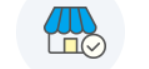티스토리 뷰
고용24 홈페이지 UI/UX 개선으로 홈페이지가 비정상적으로 확인되시는 경우, 인터넷 브라우저 캐시를 삭제하시고 사용하여야 정상적인 화면으로 이용가능합니다, 캐시 삭제 방법은 PC접속시, 고용24 홈페이지 앱접속시, 고용24 홈페이지 모바일접속시 세가지방법이 있으니 고용24 홈페이지개선으로 비정상적인 화면이 확인될시 아래 내용을 확인하시고 조치바랍니다.
고용24 홈페이지는 각종 고용관련 홈페이지를 한곳에 통합 운영함으로써 개인회원과 기업회원에 더 많은 혜택과 정보를 지원하고 있습니다. 점차적으로 고용24 홈페이지에 고용관련정보를 통합운영 할 예정이오니 가급적 고용24 홈페이지를 이용하여 더 많은 정보와 지원을 받으시길 권해드리며 처음 고용24 홈페이지 회원가입및 로그인방법은 아래 링크를 통해 확인하여 간편하게 이용하시기 바랍니다,
▣ 고용24 홈페이지 이용방법 알아보기

▣ 고용24를 PC로 접속하는 경우
① 크롬 브라우저
- 우측 상단 [︙] 버튼 클릭
- 설정 > 개인 정보 보호 및 보안 > 인터넷 사용 기록 삭제 클릭
- [기본] 탭의 기간에 ‘전체기간’ 선택, ‘쿠키 및 기타 사이트 데이터, 캐시된 이미지 및 파일’에 '체크‘
- [인터넷 사용 기록 삭제] 클릭
- 열려있는 모든 크롬 브라우저 닫기
- 재접속
② 엣지 브라우저
- 우측 상단 […] 버튼 클릭
- 설정 > 개인 정보, 검색 및 서비스 > 검색 데이터 지우기 > [지울 항목 선택] 클릭
- 시간 범위에 ‘모든 시간’ 선택, ‘쿠키 및 기타 사이트 데이터, 캐시된 이미지 및 파일’에 '체크‘
- [지금 지우기] 클릭
- 열려있는 모든 엣지 브라우저 닫기
- 재접속
▣ 고용24 앱 캐시 삭제 방법
1. 안드로이드
- 설정 > 애플리케이션 > 고용24 앱 > 저장공간 > 캐시 삭제
* 모바일앱에 등록된 공동인증서 및 생체인증 데이터 삭제는 : 데이터 삭제 버튼 클릭
2. 아이폰
- 설정 > 일반 > iPhone 저장공간 > 고용24 앱 > 앱 정리하기
▣ 고용24 모바일 웹 접속 시 캐시 삭제 방법
1. Chrome 앱
- 더보기(점3개) > 인터넷 사용 기록 삭제 클릭한 후, 전체 기간(기본 15분)을 선택하여 [인터넷 사용 기록 삭제]를 선택합니다.
2. 사파리
- 설정 > Safari > 방문 기록 및 웹 사이트 데이터 지우기 선택 > 모든 방문 기록 선택하여 [방문 기록 지우기]를 선택합니다.